Notez cet article :
Cet article vous a été utile ?
Oui
Non
Vous avez noté 0 étoile(s)

Sommaire
Procédure
1. Connectez-vous à votre interface SiteBuilder
2. Cliquez sur l'outil "Avancé" se trouvant en haut de page afin d'accéder à toutes les options avancées disponibles.
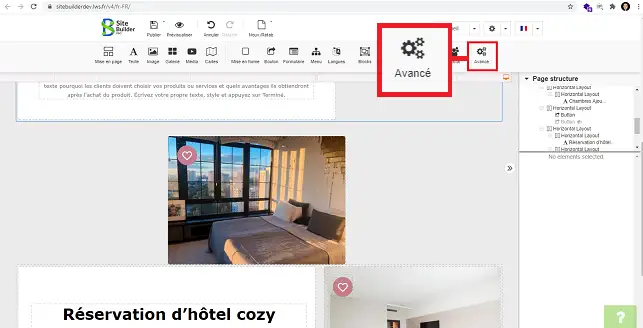
3. Cliquez sur "Tableau" afin de sélectionner cette option
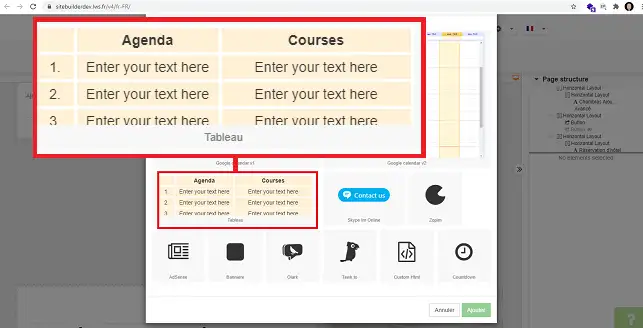
1. Sélectionnez le tableau en cliquant dessus. Cliquez ensuite sur le stylet se trouvant en haut à droite du tableau.
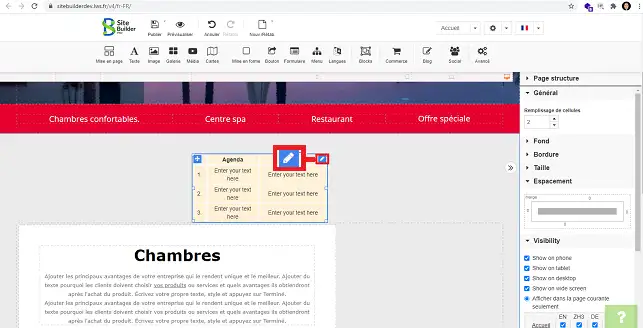
2. Afin d'insérer une ligne ou une colonne, cliquez sur "insérer" et choisissez l'emplacement souhaité pour votre ligne ou votre colonne.
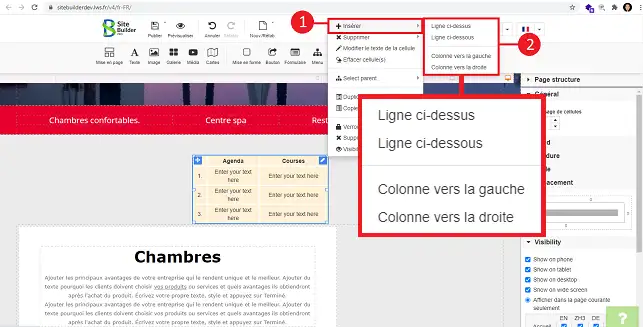
3. Afin de supprimer la ligne ou la colonne, sélectionnez "Supprimer" et choisissez l'option souhaitée.
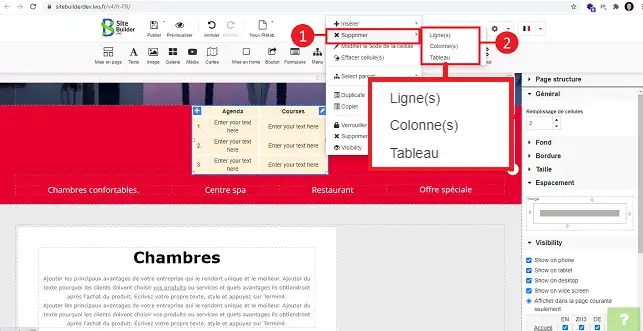
Dans la colonne de droite de SiteBuilder Pro, il vous est possible de configurer le Tableau tel que:
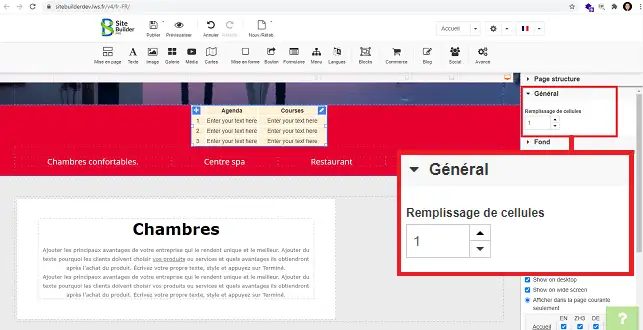
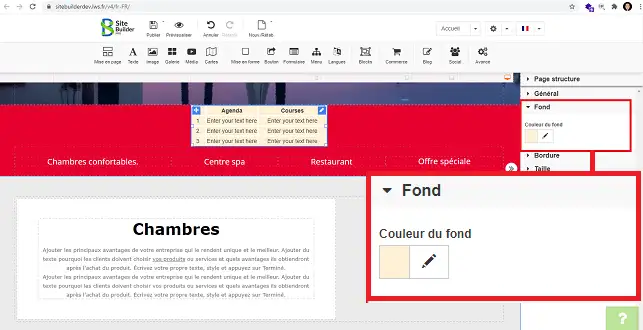
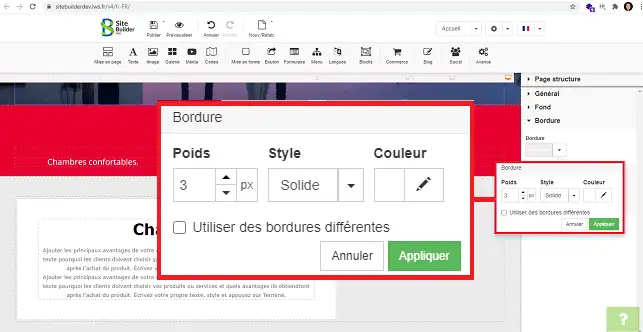
Vous êtes désormais en mesure de créer et paramétrer votre Tableau sur votre formule SiteBuilder Pro.
N'hésitez pas à partager vos remarques et vos questions!
Notez cet article :
Cet article vous a été utile ?
Oui
Non
2mn de lecture
Comment insérer un nouvel élément sur SiteBuilder Pro?
1mn de lecture
Comment éditer un élément existant sur SiteBuilder Pro ?
1mn de lecture
Comment insérer une galerie d'images sur SiteBuilder Pro ?
1mn de lecture
Comment insérer des commentaires sur SiteBuilder Pro ?